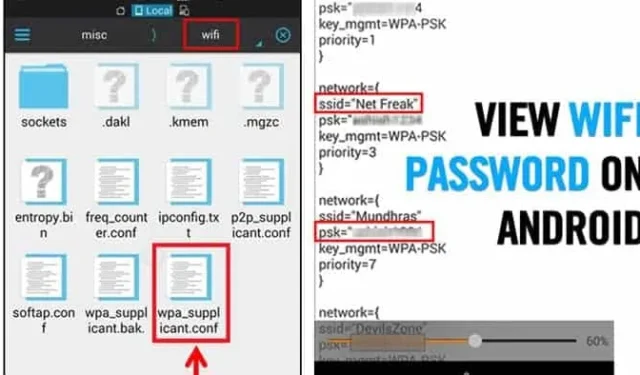
Android todellakin tarjoaa käyttäjille enemmän ominaisuuksia kuin mikään muu mobiilikäyttöjärjestelmä. Mutta samaan aikaan siitä puuttuu joitain perusominaisuuksia. Esimerkiksi Android ei salli tallennettujen WiFi-verkkojen tarkastelua laitteellasi.
Vaikka Google esitteli salasanan katseluvaihtoehdon Android 10:ssä, Androidin vanhemmista versioista puuttuu edelleen tämä hyödyllinen ominaisuus. Joten, jotta voit tarkastella tallennettuja WiFi-salasanoja vanhemmassa Android-versiossa, sinun on käytettävä kolmannen osapuolen tiedostojenhallintasovelluksia tai Android Debug Bridgeä tietokoneella.
1. Katso WiFi-salasanat ilman juuria
Android 10:llä voit nähdä kaikkien tallennettujen verkkojesi WiFi-salasanat ilman pääkäyttäjää. Voit tehdä niin toteuttamalla joitain alla jaetuista yksinkertaisista vaiheista.

- Avaa ensin Asetukset.
- Napauta Asetuksissa WiFi- verkkoa.
- Valitse nyt WiFi-verkko , jonka salasanaa haluat tarkastella, ja napauta jakamispainiketta ,
- Sinun on vahvistettava kasvosi/sormenjälkesi tai syötettävä PIN-koodi.
- Näet nyt verkkosi WiFi-salasanan QR-koodin alla .
2. Tiedostonhallintaohjelmien käyttäminen
Ensin sinun on käytettävä tiedostojenhallintaa päästäksesi pääkansioon. Tätä varten sinun on luultavasti roottettava laitteesi. Jos et kuitenkaan halua roottaa laitettasi, sinun on asennettava tiedostonhallintaohjelmat, kuten Root Explorer tai Super Manager, jotta voit tarkastella tallennettuja salasanoja. Tässä on mitä sinun on tehtävä.
1. Avaa File Explorer päästäksesi pääkansioon. Siirry seuraavaksi data/misc/WiFi-kansioon.
2. Annetun polun alta löydät tiedoston nimeltä wpa_supplicant.conf.
3. Avaa tehtävän tiedosto sisäisessä teksti-/HTML- katseluohjelmassa. Tiedostossa sinun on katsottava SSID ja PSK. SSID on WiFi-nimi ja PSK on salasana .


Kirjoita nyt muistiin verkon nimi ja salasana . Voit tarkastella kaikkia tallennettuja WiFi- salasanoita Android-laitteella.
3. WiFi-salasanan palautuksen käyttäminen (root)
WiFi Password Recovery on ilmainen työkalu, joka vaatii pääkäyttäjän oikeudet palauttaa tallennettuja salasanoja Android-laitteellesi. Tämän työkalun avulla voit varmuuskopioida kaikki laitteesi WiFi-salasanat.
1. Sinun on ladattava ja asennettava WiFi Password Recovery -sovellus juurtuneeseen Android-älypuhelimeesi.

2. Kun olet asentanut sen, sinun on myönnettävä pääkäyttäjän oikeudet .

3. Nyt voit nähdä kaikki tallennetut WiFi-salasanasi luettelossa SSID-nimi ja passi . Kopioi salasana napauttamalla verkkoa ja valitsemalla Kopioi salasana leikepöydälle. ”

4. Katso WiFi-salasanat Android 9:ssä ja vanhemmissa

Jos puhelimessasi on Android 9 tai vanhempi, voit tarkastella WiFi-salasanaa vain juurruttamalla se.
Jos roottat Android-laitteesi, voit tarkastella kaikkia tallennettuja WiFi-salasanoita WiFi Password Viewer -sovelluksella.
WiFi-salasanojen katseluohjelma toimii juurtuneella Android-laitteella ja hakee automaattisesti kaikkien tallennettujen WiFi-verkkojen SSID:n ja PSK:n (salasana). Sinun on asennettava sovellus juurtuneille laitteellesi, ja se antaa sinulle kaikki tallennetut WiFi-verkon tiedot salasanan kanssa.
5. ADB:n käyttö
Android Debug Bridge (ADB) on aivan kuin CMD Windowsille. ADB on monipuolinen työkalu, jonka avulla käyttäjät voivat hallita emulaattoriinstanssin tai Android-käyttöisen laitteen tilaa.
ADB:n kautta voit suorittaa komentoja Android-laitteellasi tietokoneen kautta suorittaaksesi tehtäviä. Näin voit käyttää ADB-komentoja tallennettujen WiFi-salasanojen katseluun Androidissa.
1. Lataa ensin Android SDK -paketti Windows-tietokoneellesi ja asenna se.
2. Ota seuraavaksi USB-virheenkorjaus käyttöön Android-laitteessasi ja liitä se tietokoneeseen USB-kaapelilla.

3. Siirry seuraavaksi kansioon, johon olet asentanut Android SDK Platform Tools -työkalut. Lataa ja asenna nyt tietokoneellesi ADB-ajurit osoitteesta adbdriver.com
4. Pidä Shift-näppäintä painettuna samassa kansiossa ja napsauta hiiren kakkospainikkeella kansion sisällä. Napsauta Avaa komentoikkunat tästä

5. Tarkista, toimiiko ADB, kirjoittamalla adb-laitteet -komento. Se näyttää liitetyt laitteet.
6. Seuraavaksi syötä adb pull /data/misc/wifi/wpa_supplicant.conf c:/wpa_supplicant.confja paina Enter.

Löydät nyt wpa_supplicant.conf-tiedoston Platform-tools-kansiosta. Avaa tiedosto Muistiossa nähdäksesi kaikki tallennetut SSID:t ja salasanat.
Tässä siis kaikki meiltä tälle päivälle! Näillä menetelmillä voit helposti tarkastella kaikkia tallennettuja WiFi-salasanoita Androidilla. Toivottavasti tämä artikkeli auttoi sinua! Ole hyvä ja jaa se myös ystäviesi kanssa. Jos sinulla on epäilyksiä, kerro meille alla olevassa kommenttikentässä.




Vastaa